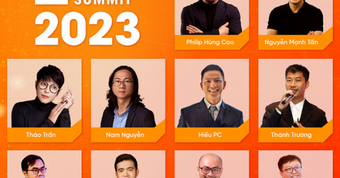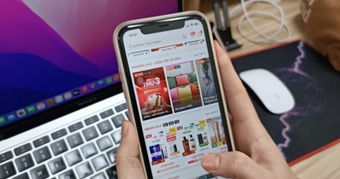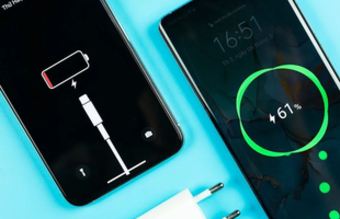Theo thông tin từ Windows Latest, Microsoft đã xác nhận rằng Copilot của Windows 11 sẽ ra mắt trên Windows 10 trong vài tuần tới. Việc triển khai này được thúc đẩy bởi sự tiếp nhận tích cực mà gã khổng lồ công nghệ đã nhận được khi Copilot hoạt động trên Windows 11, cho nên họ muốn mở rộng trợ lý trí tuệ nhân tạo này đến với một số lượng người dùng lớn hơn.
Tuy nhiên, cần chú ý rằng Copilot chỉ hoạt động trong một số khu vực được chọn và hầu hết các quốc gia ở Châu Âu không được hỗ trợ. Thêm vào đó, Microsoft đã xác nhận rằng Copilot sẽ chỉ có sẵn trên máy tính xách tay có bộ nhớ RAM 4GB và độ phân giải màn hình 720p trở lên.
Để kích hoạt Copilot trên Windows 10, người dùng cần phải cài đặt Windows 10 Build 19045.3754 (KB5032278) hoặc phiên bản mới hơn, bật 3 cờ thử nghiệm (id: 46686174, 47530616, 44755019) và tạo một số sửa đổi nhỏ trong Registry Editor. Sau khi hoàn thành những bước trên, Copilot sẽ được ghim vào góc phải của thanh taskbar và có thể được sử dụng cùng với các ứng dụng khác.
Cách thực hiện
Đầu tiên, cần đảm bảo rằng PC đang chạy Windows 10 bản dựng 19045.3754 hoặc mới hơn. Để nhận được bản cập nhật này, Microsoft cho biết người dùng cần cài đặt gói cập nhật KB5032278 bằng cách tham gia kênh Release Preview. Nếu không tham gia, có thể tải về các tệp .msu tại địa chỉ này để cài đặt thủ công.
Sau khi cài đặt xong hai tệp msu, hãy truy cập vào Cài đặt.
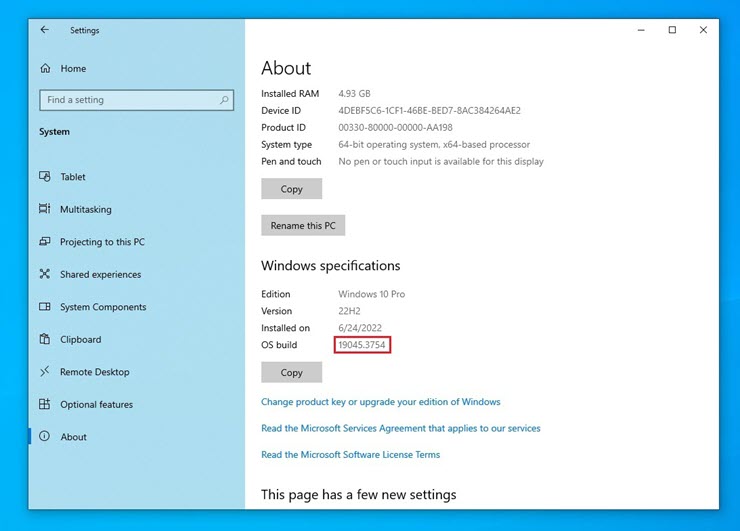
Windows 10 đã được nâng cấp lên phiên bản 19045.3754 sau khi bản cập nhật được cài đặt.
Tiếp tục tải về ứng dụng ViVeTool tại địa chỉ này, sau khi tải về bạn giải nén vào thư mục Downloads của máy tính. Tiếp theo, mở cửa sổ Command Prompt (cmd) với quyền quản trị, nhập lệnh cd C:\Users\
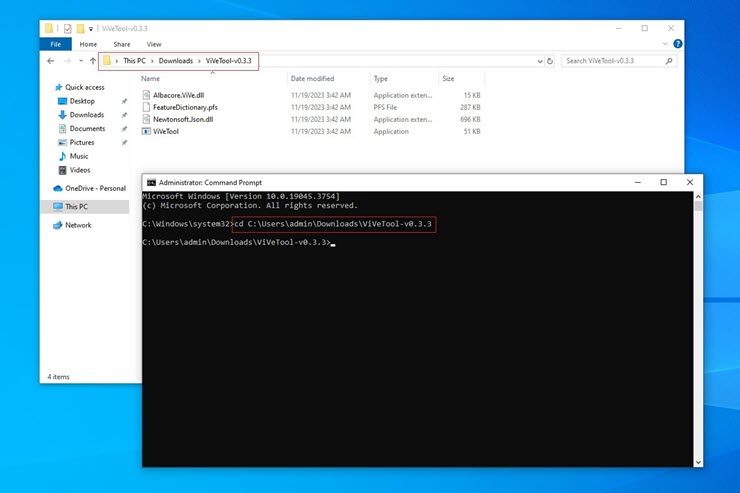
Hãy tiếp tục nhập lệnh vivetool /enable /id:46686174,47530616,44755019 và nhấn Enter. Nếu nhận được thông báo "Cấu hình tính năng đã được đặt thành công" thì lệnh đã được thực thi thành công. Sau đó, hãy khởi động lại máy tính.
Khi khởi động lại, nếu không thấy biểu tượng của Copilot hiển thị ở góc phải thanh taskbar, hãy nhấp chuột phải lên thanh taskbar và chọn "Hiển thị nút Copilot (xem trước)". Trong trường hợp không tìm thấy tùy chọn đó, bạn cần chỉnh sửa một số thông tin trong Registry của Windows.
Bấm tổ hợp phím Windows + R để mở hộp thoại Chạy, nhập regedit và nhấn Enter. Sau đó, duyệt tìm theo đường dẫn HKCU\SOFTWARE\Microsoft\WindowsShell\Copilot\BingChat, nhấp đúp chuột vào khóa "IsUserEligible" nằm ở giao diện bên phải và thay đổi giá trị thành 1. Sau đó, nhấn OK và khởi động lại máy tính.
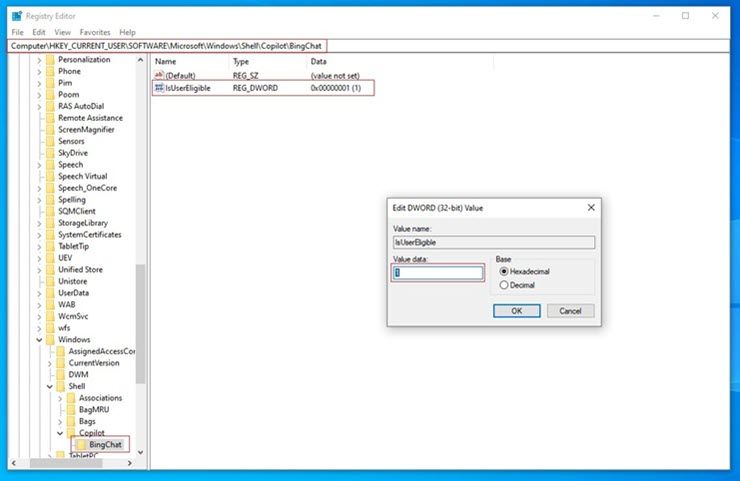
Khi bạn không thấy biểu tượng của Copilot xuất hiện, hãy thực hiện chỉnh sửa Registry.
Khi bạn đã hoàn thành, bạn sẽ thấy biểu tượng Copilot nằm ở góc phải dưới màn hình. Lúc này, chỉ cần nhấp chuột vào đó để tương tác với trợ lý AI. Bạn cũng có thể nhấn tổ hợp phím Windows + C để nhanh chóng mở giao diện tương tác với Copilot.